Asus P5QC User Manual Page 75
- Page / 188
- Table of contents
- BOOKMARKS
Rated. / 5. Based on customer reviews


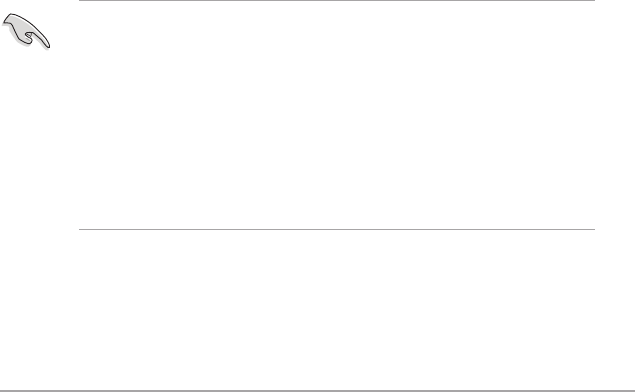
ASUS P5QC 3-7
3.2 BIOS-Setupprogramm
Dieses Motherboard unterstützt einen programmierbaren Firmware-Chip, den Sie
mit dem im Abschnitt 3.1 Verwalten und Aktualisieren des BIOS beschriebenen
Dienstprogramm aktualisieren können.
Verwenden Sie das BIOS-Setup-Programm zum Installieren eines Motherboards,
zur Neukonguration des Systems oder bei einer “Run Setup”-Aufforderung.
Dieser Abschnitt erklärt das Kongurieren des Systems mit diesem Programm.
Auch wenn Sie nicht aufgefordert werden das Setup-Programm auszuführen,
möchten Sie die Konguration Ihres Computers u.U. später ändern. Sie möchten
z.B. die Kennwortfunktion aktivieren oder Einstellungen der Energieverwaltung
ändern. Hierfür müssen Sie Ihr System mit dem BIOS-Setup-Programm neu
kongurieren, damit der Computer diese Änderungen erkennt und sie im CMOS-
RAM oder im Firmware-Hub ablegt.
Das Setup-Programm bendet sich im auf dem Firmware-Chip des Motherboards.
Beim Starten des Computers erhalten Sie Gelegenheit, dieses Programm
auszuführen. Rufen Sie das Setup-Programm durch Drücken der <Entf>-
Taste während des Einschaltselbsttests (POST) auf; sonst setzt POST seine
Testroutinen fort.
Möchten Sie das Setup-Programm nach dem POST aufrufen, dann starten Sie
bitte das System neu durch Drücken von <Strg> + <Alt> + <Entf> oder durch
Drücken der Reset-Taste am Gehäuse. Sie können das System auch neu starten,
indem Sie es aus- und wieder einschalten. Machen Sie das nur, wenn die ersten
zwei Optionen misslungen sind.
Das Setup-Programm ist für eine möglichst bequeme Bedienung entworfen. Es
ist ein menügesteuertes Programm, in dem Sie mit Hilfe der Navigationstasten
durch unterschiedliche Untermenüs rollen und die vorab festgelegten Optionen
auswählen können.
• Die Standard-BIOS-Einstellungen dieses Motherboards sind für die meistenDie Standard-BIOS-Einstellungen dieses Motherboards sind für die meisten
Konditionen geeignet, um eine optimale Leistung sicherzustellen. Laden
Sie bitte die Standardeinstellungen, wenn das System nach Änderung der
BIOS-Einstellungen unstabil geworden ist. Wählen Sie hierzu das Element
“Load Default Settings” im Exit-Menü. Siehe Abschnitt 3.9 Exit Menu.
• Die in diesem Abschnitt angezeigten BIOS-Setup-Bildschirme dienen nurDie in diesem Abschnitt angezeigten BIOS-Setup-Bildschirme dienen nur
als Referenz und können u.U. von dem, was Sie auf dem Bildschirm sehen,
abweichen.
• Besuchen Sie die ASUS-Webseite (www.asus.com), um die neueste BIOS-
Datei für Ihr Motherboard herunterzuladen.
- Motherboard 1
- Erste Ausgabe 2
- Juli 2008 2
- g 3
- Kapitel 3: BIOS-Setup 4
- Anhang: CPU-Eigenschaften 7
- Erklärungen 8
- Sicherheitsinformationen 9
- Über dieses Handbuch 10
- Schriftformate 11
- (OEM-Version) 14
- Kapitel 1: 15
- 15
- 1.1 Willkommen!Willkommen! 17
- 1.2 Paketinhalt 17
- 1.3 Sonderfunktionen 18
- 1.3.2 ASUS Sonderfunktionen 19
- ASUS Power Saving Solution 20
- ASUS Quiet Thermal Solution 21
- ASUS Crystal Sound 21
- ASUS EZ DIY 22
- Übertaktungsfunktionen 23
- Kapitel 2: Hardware 25
- Beschreibungen 25
- 2.1 Bevor Sie beginnen 27
- 2.2 Motherboard-Übersicht 28
- 2.2.2 Layout-Inhalt 29
- 2.2.3 Ausrichtung 30
- 2.2.4 Schraubenlöcher 30
- 2.3.1 Installieren der CPU 32
- Goldenes 33
- Ausrichtungsnase 33
- CPU-Kerbe 33
- (A) und drücken Sie dann den 34
- Halteriegel einrastet 34
- P5QC CPU Lüfteranschluss 36
- 2.4 Systemspeicher 37
- 38
- DDR3-1333MHz 39
- DDR3-1066MHz 39
- DDR2-1066MHz 40
- DDR2-800MHz 40
- DDR2-667MHz 42
- 2.4.4 Entfernen eines DIMMs 43
- 2.5 Erweiterungssteckplätze 44
- 2.5.3 Interruptzuweisungen 45
- 2.5.4 PCI-Steckplätze 46
- 2.6 Jumper 47
- P5QC USB-Gerät-Weckfunktion 48
- P5QC Tastatur-/Mausstrom 48
- 50
- Hinterer Lautsprecher 51
- 52
- P5QC Lüfteranschlüsse 58
- ASUS P5QC 2-33 59
- P5QC ATX-Stromanschlüsse 61
- P5QC Interner Audio-Anschluss 62
- ASUS P5QC 2-37 63
- P5QC Systemtafelanschluss 63
- 2.8 Erstmaliges Starten 65
- BIOS-Setup 67
- Installieren des ASUS Update 69
- 3-2 Kapitel 3: BIOS-Setup 70
- Beenden Sie alle Windows 70
- Programms aktualisieren 70
- P5QC.ROM 71
- 3-4 Kapitel 3: BIOS-Setup 72
- (nur im FAT 32/16/12-Format) 72
- 3.1.3 AFUDOS-Programm 73
- 3-6 Kapitel 3: BIOS-Setup 74
- 3.2 BIOS-Setupprogramm 75
- 76
- 3.2.3 Navigationstasten 76
- ASUS P5QC 3-9 77
- 78
- 3.3.5 SATA 1-6 79
- Configure SATA as [IDE] 80
- SATA Port1 [Auto] 81
- SMART Monitoring [Enabled] 81
- 3.3.8 System Information 82
- 3.4.4 DRAM Fre�uency [Auto] 84
- ASUS P5QC 3-17 85
- 3rd Information : 15-6-1-7-7 86
- Common Performance Level [05] 87
- 3.4.16 DRAM Voltage [Auto] 88
- 3.4.17 NB Voltage [Auto] 88
- 3.4.18 SB Voltage [Auto] 89
- 90
- ASUS P5QC 3-23 91
- [Auto] eingestellt ist 91
- Memory Hole [Disabled] 92
- Front Panel Type [HD Audio] 93
- LAN Boot ROM [Disabled] 93
- 94
- 3.5.5 PCIPnP 95
- 3.6 96
- 97
- CPU Fan Profile [Standard] 98
- ASUS P5QC 3-31 99
- 100
- ASUS P5QC 3-33 101
- +- Change Option 101
- 3.7.3 Security 102
- Change User Password 103
- Clear User Password 103
- Password Check [Setup] 103
- 104
- Enter OS Timer [10 Seconds] 106
- Reset User Data [No] 106
- 107
- 3.8.6 AI NET 2 108
- 109
- 3-42 Kapitel 3: BIOS-Setup 110
- Software 111
- 111
- 112
- ASUS PC Probe II 115
- ASUS AI Suite 115
- 117
- 118
- 4.2.6 ASUS Kontaktdaten 118
- 4.2.7 Weitere Informationen 119
- Dateiliste 120
- 4.3 Software-Informationen 121
- 4.3.2 AI NET2 123
- Hauptfenster 124
- Sensorenalarm 125
- 126
- Überwachungsalarm 127
- Festplattenspeicherauslastung 128
- CPU-Auslastung 128
- Speicherauslastung 129
- 4.3.4 ASUS AI Suite 130
- Weitere Funktionstasten 131
- 4.3.5 ASUS AI Nap 132
- 4.3.6 ASUS Fan Xpert 133
- 134
- 4.3.7 ASUS AI Booster 135
- 4.3.8 ASUS EPU—6 Engine 136
- 137
- Erweiterte Einstellungen 138
- 4.3.9 ASUS AI Direct Link 140
- Erweiterte Geräteinstellungen 143
- Information 143
- Anschlusseinstellungen 143
- Verlassen 143
- 143
- Digital Output 144
- Speakers 144
- Microphone 145
- Informationen 146
- Verkleinern 146
- Sound Effect 147
- Audio I/O 148
- 3D Audio Demo 149
- 4.3.11 ASUS Drive Xpert 150
- EZ Backup einstellen 151
- Super Speed einstellen 152
- Wechsel zum Normal-Modus 153
- Partitionen erstellen 154
- Schedule Drive Verify 155
- Firmware Update 156
- Event Log 156
- Setup Password 156
- Drive Xpert starten 157
- EZ Backup 158
- Super Speed 159
- Drive Xpert Control [Auto] 160
- 4.3.12 ASUS Express Gate 161
- Startanzeige 162
- 163
- 164
- Benutzen der LaunchBar 165
- Auf das Internet zugreifen 166
- ASUS P5QC 4-55 167
- Benutzen des Photo Managers 168
- Öffnet die Hilfseinstellungen 169
- Express Gate aktualisieren 170
- Express Gate reparieren 170
- 171
- 4.4.3 Intel 172
- RAID 172
- ASUS P5QC 4-61 173
- ASUS P5QC 4-63 175
- ASUS P5QC 4-65 177
- ASUS P5QC 4-67 179
- des Betriebssystems 180
- ASUS P5QC 4-69 181
- Technologie (EIST) 185
- A.1 Intel 185
- A.2 Enhanced Intel SpeedStep 185
- A.2.2 Benutzen der EIST 186
- A.3 Intel 187
- Hyper-Threading-Technologie 187
- A-4 Anhang: CPU-Eigenschaften 188
 (148 pages)
(148 pages) (72 pages)
(72 pages) (76 pages)
(76 pages)



 (38 pages)
(38 pages)







Comments to this Manuals